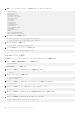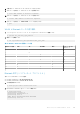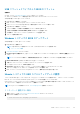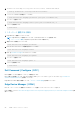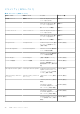Users Guide
Table Of Contents
- Dell Edge Gateway 3001 設置および操作マニュアル
- 概要
- システム図
- Edge Gateway の取り付け
- ZigBee ドングルのセットアップ
- オペレーティング システムのセット アップ
- Windows 10 IoT Enterprise LTSB 2016
- Ubuntu Core 16
- Ubuntu Server
- リカバリ USB フラッシュドライブの作成
- BIOS へのアクセスとアップデート
- リファレンス
- 付録
- デルへのお問い合わせ
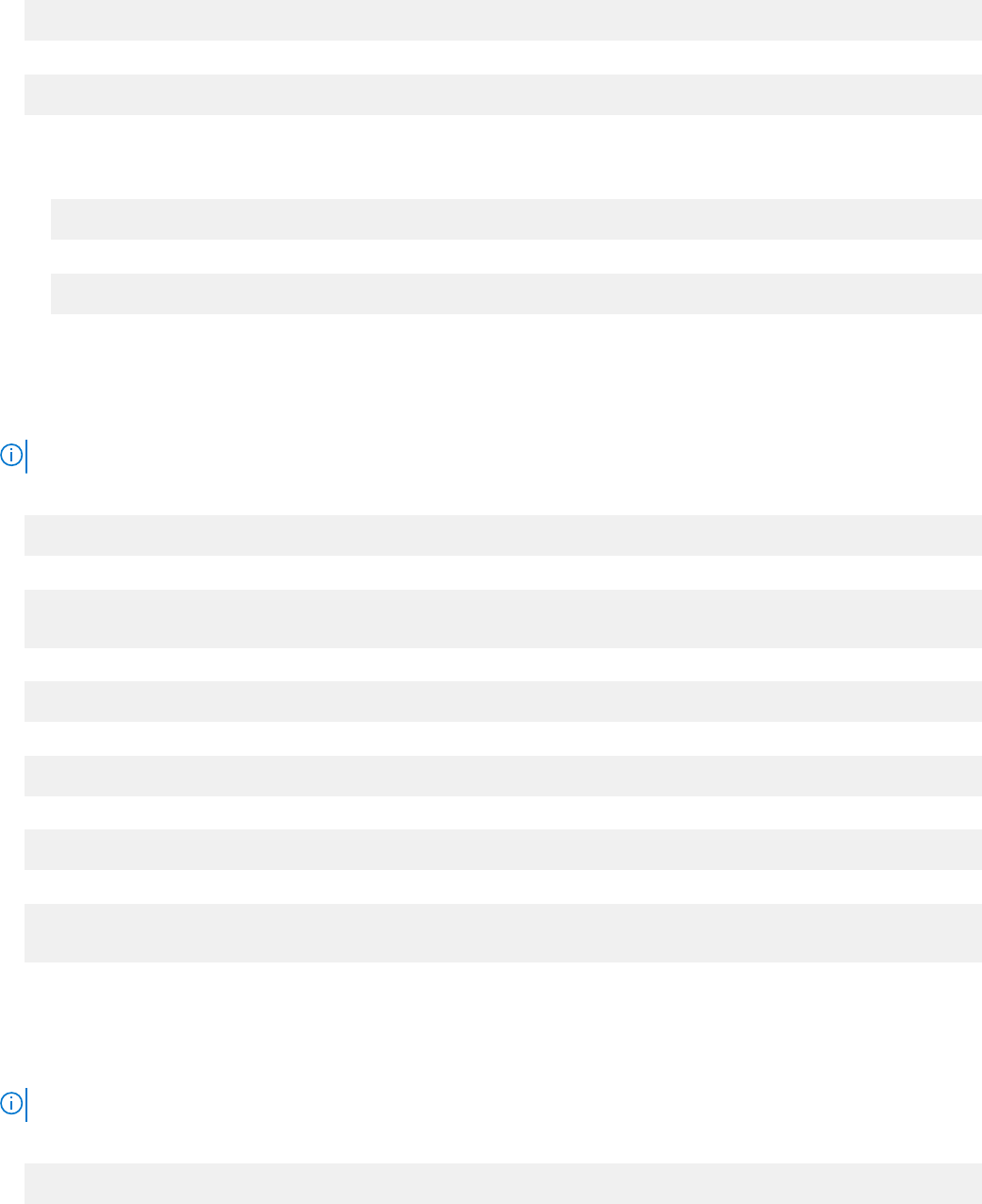
WLAN を介した接続
1. eth0、eth1、wlan0、mlan0 などのネットワーク インターフェイスのリストを表示します。
# nmcli d
2. 使用可能なワイヤレス アクセス ポイントのリストを表示します。
# nmcli d wifi
3. nmcli によるワイヤレス接続:次のコマンドを実行して、$SSID、$PSK、$WIFI_INTERFACE を、お使いの環境の変数で置
き換えます。
● 接続:
# sudo network-manager.nmcli dev wifi connect $SSID password $PSK ifname $WIFI_INTERFACE
● 次のケーブルを外します。
# sudo network-manager.nmcli dev disconnect $WIFI_INTERFACE
SoftAP を介した接続(wifi-ap.snap)
SoftAP(ソフトウェア対応アクセス ポイント)を有効にすると、使用できるエントロピーが増加し、クライアントへの接続試行回
数が減るので、ワイヤレス アクセス ポイントの接続性が向上します。
メモ: SoftAP の詳細については、docs.ubuntu.com/core/en/stacks/network/wifi-ap/docs/index を参照してください。
1. haveged をインストールします。
# sudo apt install haveged
2. wpa_supplicant を無効にします。
# sudo systemctl stop wpa_supplicant.service
# sudo systemctl mask wpa_supplicant.service
3. Network Manager から切断します。
# sudo nmcli d set wlan0 managed no
4. wifi-ap スナップをインストールします。
# snap install wifi-ap
5. 設定を行います。
# sudo wifi-ap.setup-wizard
6. ステータスを確認します。
# sudo wifi-ap.status
ap.active: true
SoftAP を介した接続(hostapd)
SoftAP(ソフトウェア対応アクセス ポイント)を有効にすると、使用できるエントロピーが増加し、クライアントへの接続試行回
数が減るので、ワイヤレス アクセス ポイントの接続性が向上します。
メモ: SoftAP の詳細については、docs.ubuntu.com/core/en/stacks/network/wifi-ap/docs/index を参照してください。
1. haveged をインストールします。
# sudo apt install haveged
オペレーティング システムのセット アップ 81